分享联想台式电脑用u盘重装系统步骤
- 分类:U盘教程 回答于: 2023年04月04日 09:10:41
联想台式机通常都会预装好操作系统,不过电脑使用时间久了,可能会遇到些各种系统的问题状况,需重装系统,那么,联想台式电脑用u盘重装系统步骤如何操作呢?今天小编就来为大家详细的介绍一下联想台式机重装系统win10教程。
工具/原料:
系统版本:win10系统
品牌型号:联想扬天M590
软件版本:白云一键重装系统v2290
方法/步骤:
方法一:制作U盘启动盘重装系统
1、首先需要在白云一键重装系统官网后,下载白云U盘启动制作工具。
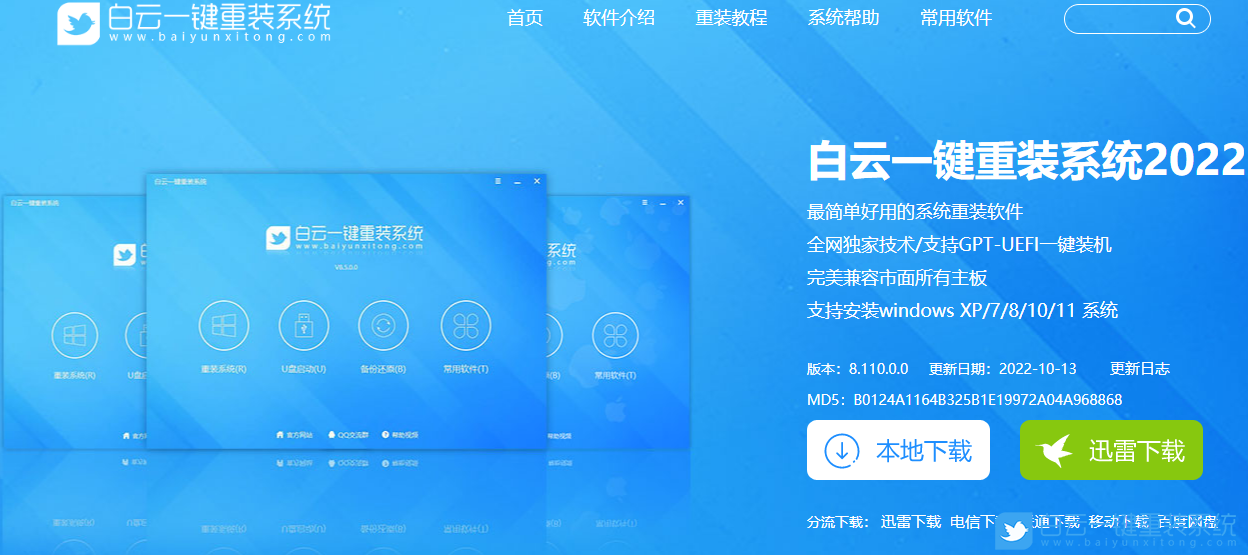
2、下载完成之后,打开【白云一键重装系统工具】。
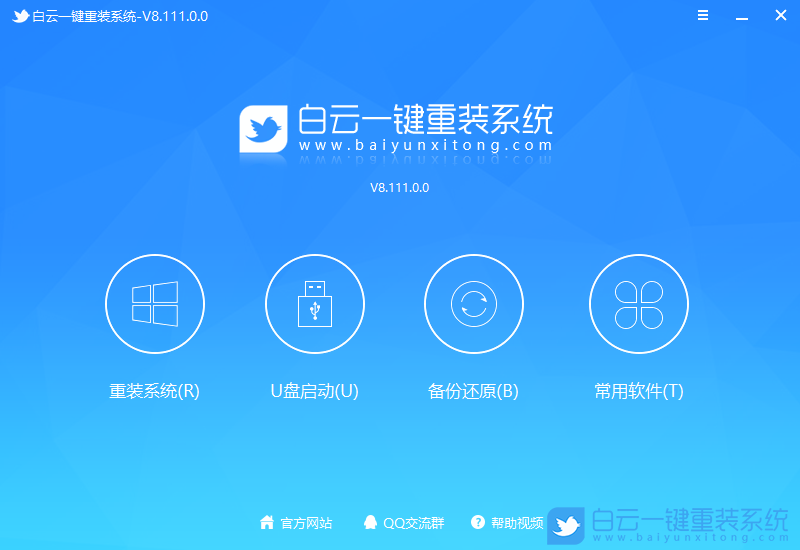
3、随后插入U盘后,点击【U盘启动】。
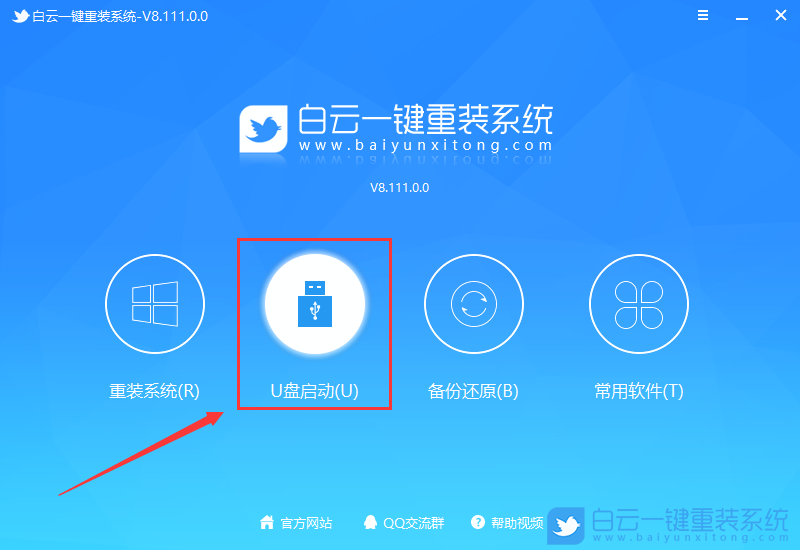
4、U盘模式:将普通U盘制作成可启动的U盘后,制作成功后可以在电脑开机时使用启动快捷键或者设置BIOS进入U盘PE系统进行系统维护或重装。选择设备这里选择【U盘】,再点击【制作启动U盘】。
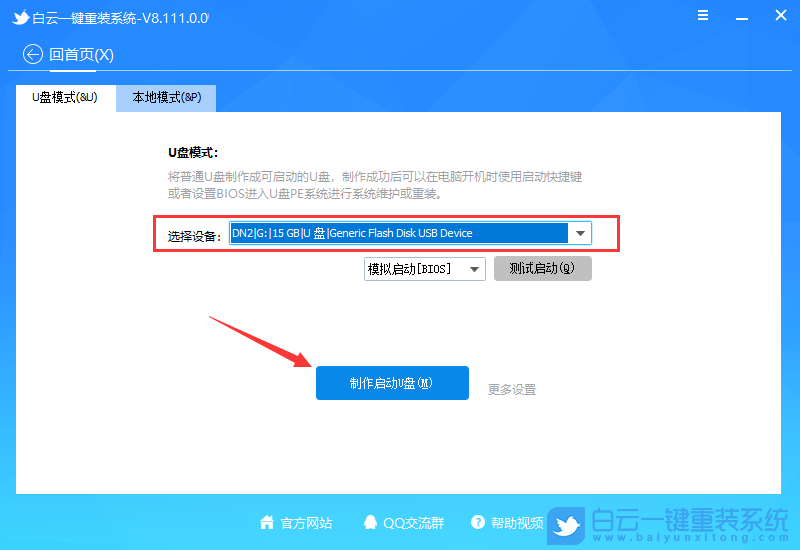
5、格式化提示,如果U盘有重要数据请备份,没有的话,直接点击【确定】。
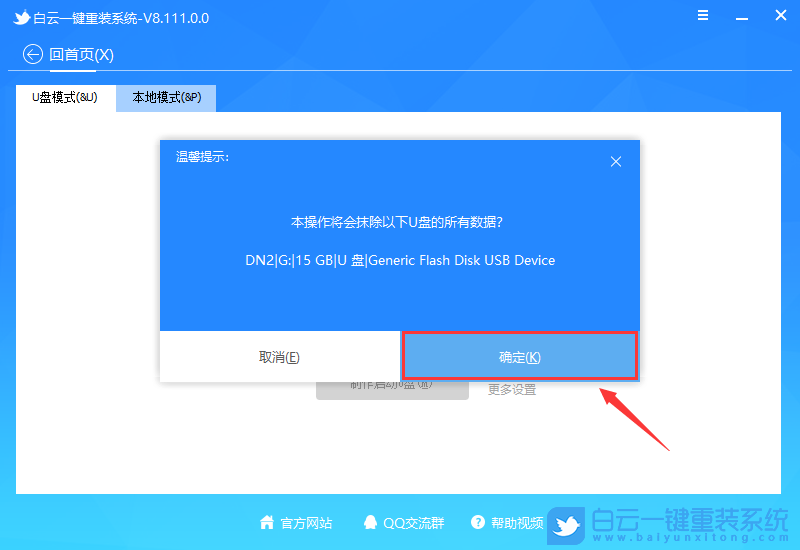
6、如果已经准备好系统,就可以直接点击【仅制作启动U盘】,如果没有系统,可以勾选需要安装的系统(支持选择纯净系统或原版系统),再点击【制作启动U盘+系统】。
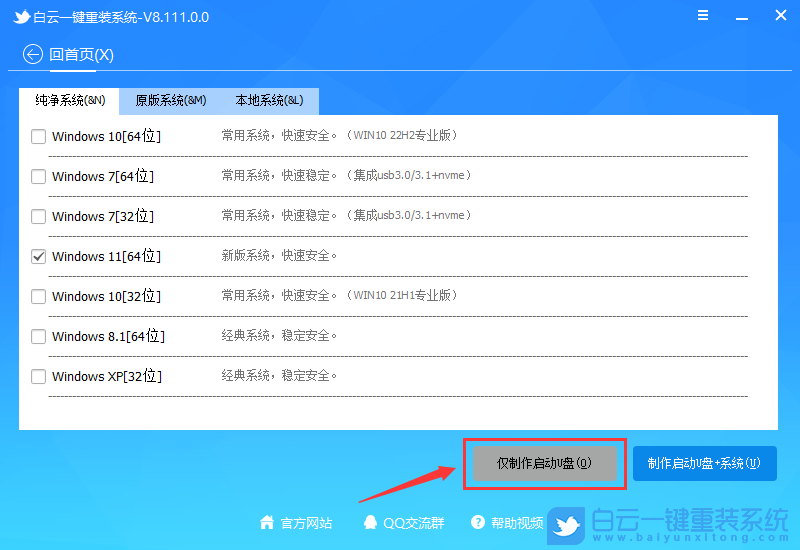
7、制作启动U盘(接下来的过程无需我干预,程序会自动完成制作的步骤。
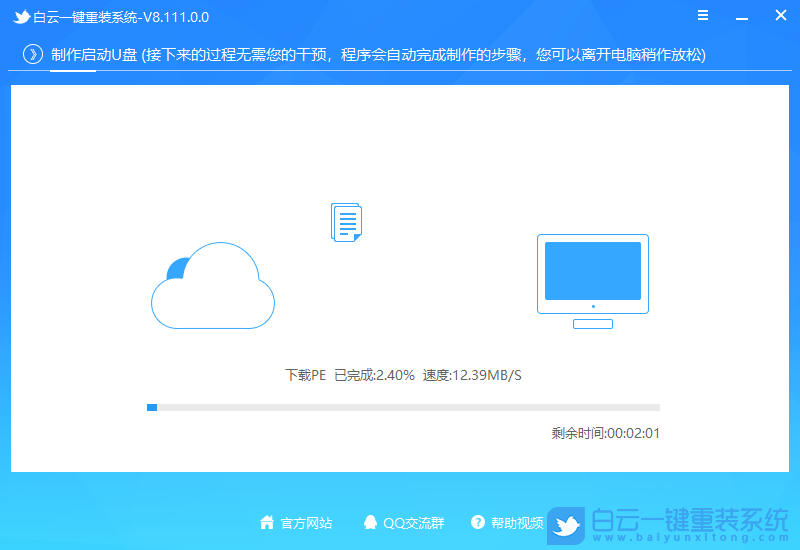
8、最后,会提示“恭喜你,执行成功!”,证明U盘启动盘制作成功,就可以开始安装系统了。

方法二:云下载重置电脑
1、首先按键盘上的【 Win + X 】组合键,或右键点击任务栏上的【Windows开始徽标】,在打开的右键菜单项中,选择【设置】。
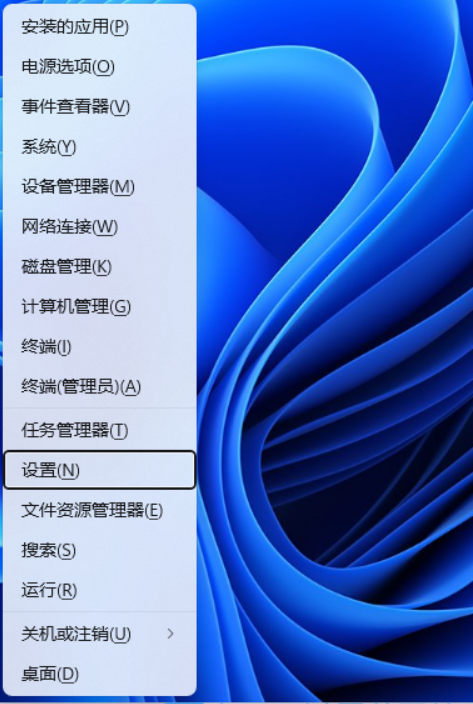
2、设置窗口,左侧边栏点击【Windows 更新】,右侧边栏点击【高级选项(传递优化、可选更新、活跃时间以及其他更新设置)】。

3、当前路径为:Windows 更新 > 高级选项,点击其他选项下的【恢复(重置、高级启动、返回)】。

4、当前路径为:系统 > 恢复,点击恢复选项下的【重置此电脑,选择保留或删除个人文件,重新安装Windows旁的[初始化电脑]】。
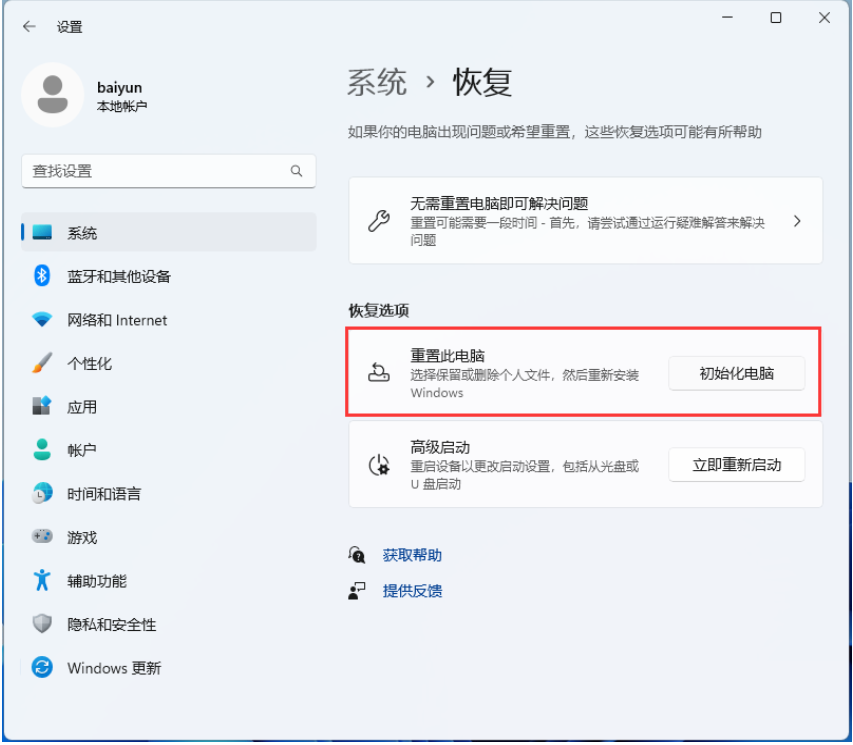
5、初始化这台电脑后,可以根据自己的情况选择,是【保留我的文件(删除应用和设置,但保留个人文件)】,还是【删除所有内容(删除所有个人文件、应用和设置)】。
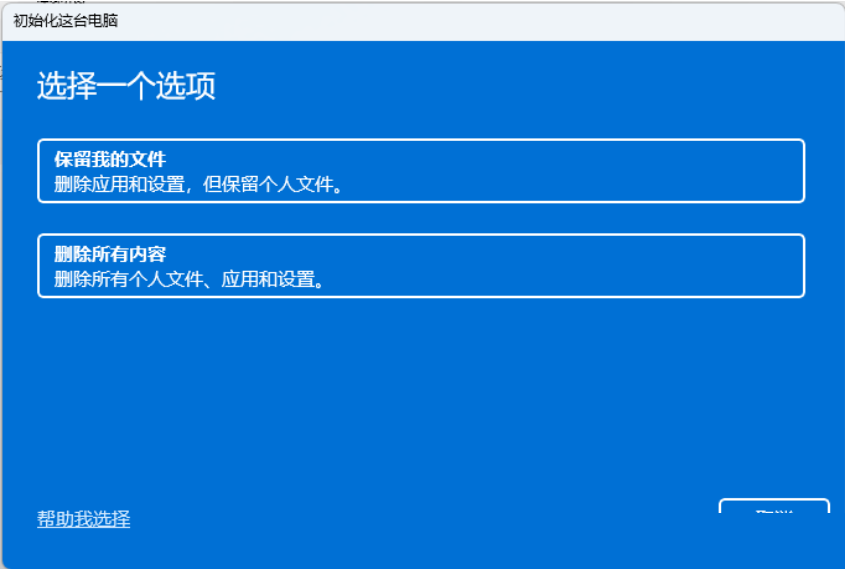
6、你希望如何重新安装 Windows?点击【云下载(下载并重新安装 Windows)】。

7、提示的设置没有问题的话,点击【下一页】。
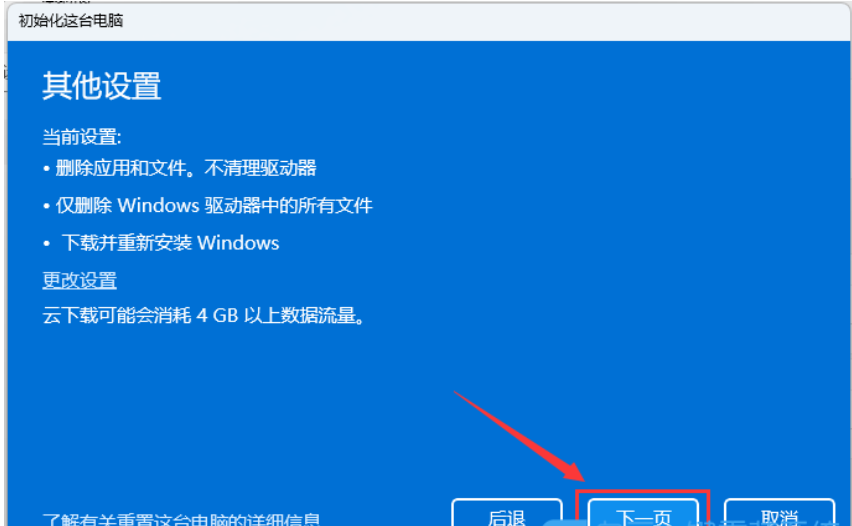
8、然后在准备中,这不会需要太长的时间。
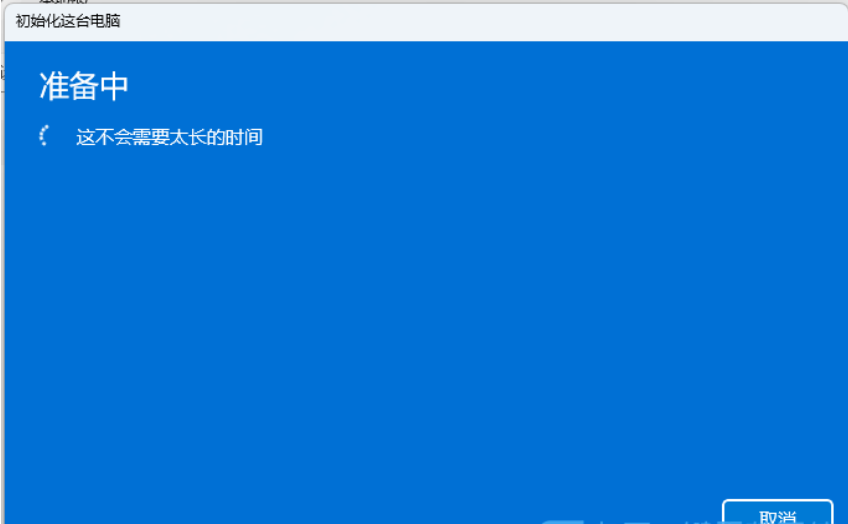
9、准备就绪后,就可以初始化这台电脑,确定没有问题,直接点击【重置】。
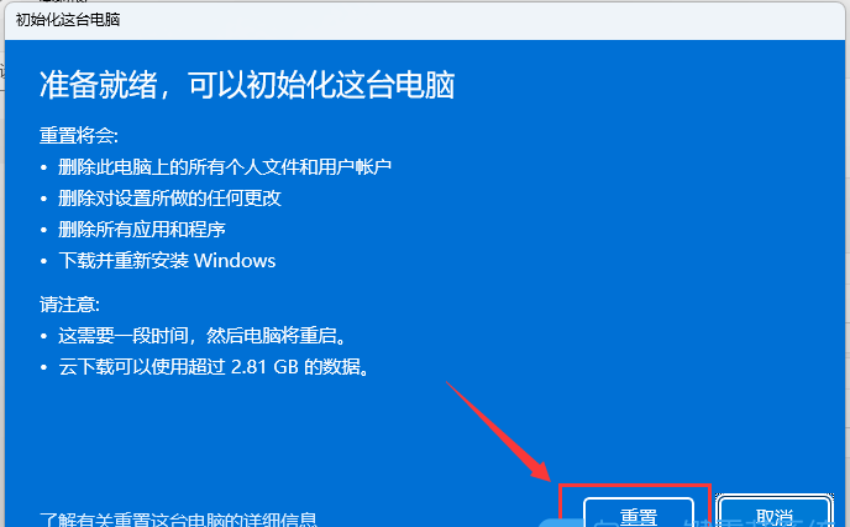
总结:
方法一:制作U盘启动盘重装系统
1、首先需要在白云一键重装系统官网后,下载白云U盘启动制作工具。
2、制作启动U盘(接下来的过程无需我干预,程序会自动完成制作的步骤。
方法二:云下载重置电脑
1、打开的右键菜单项中,选择【设置】。
2、设置窗口,左侧边栏点击【Windows 更新】。
3、准备就绪后,就可以初始化这台电脑,确定没有问题,直接点击【重置】。
 有用
26
有用
26


 小白系统
小白系统


 1000
1000 1000
1000 1000
1000 1000
1000 1000
1000 1000
1000 1000
1000 1000
1000 1000
1000 1000
1000猜您喜欢
- 手把手教你u盘windows10系统安装教程..2021/08/10
- bios启动项检测不到U盘怎么办..2020/12/21
- 电脑开机如何进入u盘启动2022/10/25
- u盘安装系统怎么操作2023/05/03
- 小白u盘启动盘怎么制作2021/12/15
- 教你手机如何制作电脑u盘启动盘图文教..2021/08/06
相关推荐
- 戴尔电脑u盘重装系统详细步骤..2022/06/07
- win7笔记本电脑开机密码忘记了怎么办..2021/11/29
- 小白系统u盘重装xp步骤教程..2021/12/10
- 联想笔记本u盘启动盘无法进入引导的详..2021/02/26
- nvidia tegra4,小编教你NVIDIA Tegra ..2018/04/19
- 最新最可靠U盘装系统步骤制作步骤..2017/06/10

















